今天第一次写web课的上机实验项目,实验说明给的全是eclipse的操作流程,导致本菜鸡以及班上许许多多使用IDEA甚至spring项目闭眼都能写的大牛无从下手(因为springboot集成了Tomcat)。经过本人今日六个小时在某度搜索站的热血奋战,尚且总结了一套教程用以答疑解惑。

一. 如何导入war包,如何配置Tomcat?
idea不能直接导入war包,比较麻烦,想要导入war包只能手动操作。
首先,将下载好的war包后缀名改为rar,备用。
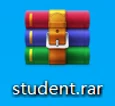
接下来在idea中新建一个web应用项目,我们在生成器栏里选择Jakarta EE(旧版本是Java Enterprise),模板设置为Web应用程序,应用程序服务器设置为Tomcat,如果没有,右边的新建按钮,选择我们解压好的Tomcat文件夹即可。
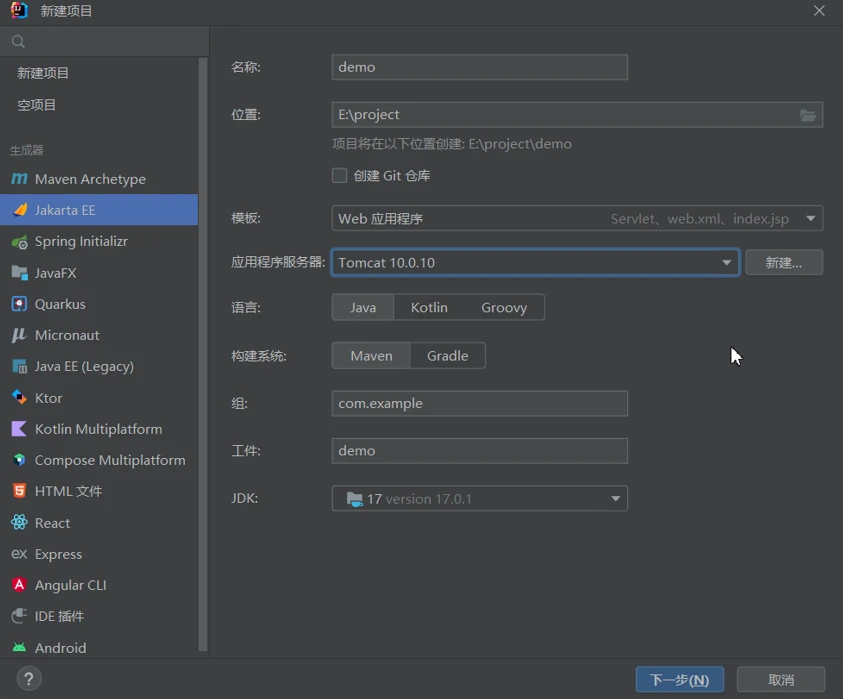
单击下一步,确认在规范目录下已经勾选好Servlet,单击创建。
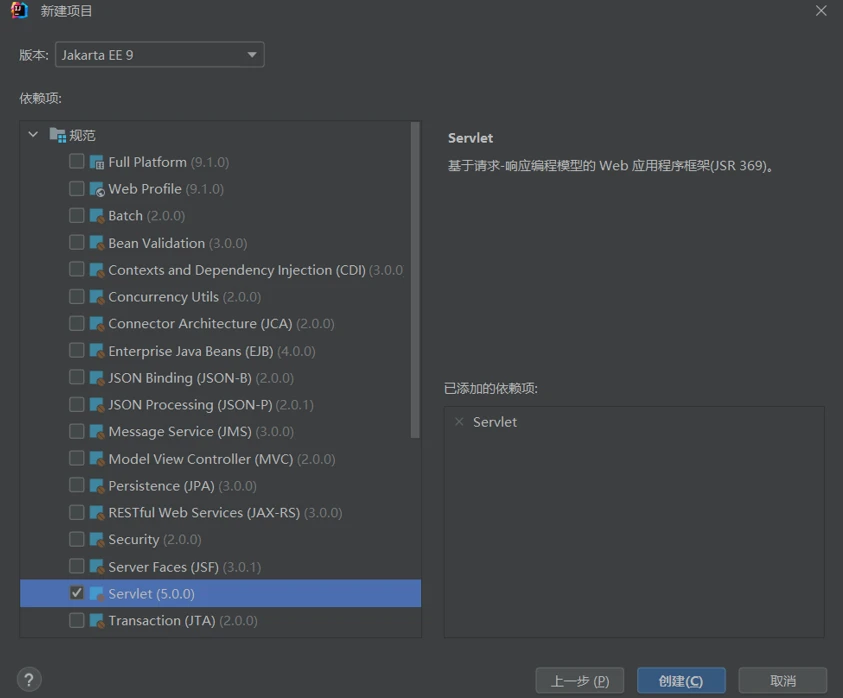
这是项目的基础目录结构。

删除webapp文件夹下的所有内容,然后把rar里所有文件丢到webapp下。
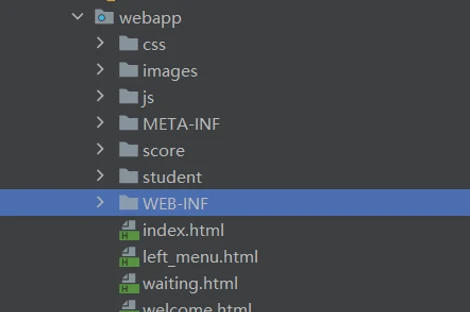
接下来处理WEB-INF文件夹的内容。删除/src/main/java文件夹下的内容,把classes文件夹里的.java文件移到/src/main/java里面。(注意,没有特殊要求不要把class文件丢进去,你可以放进去之后手动删掉class文件)
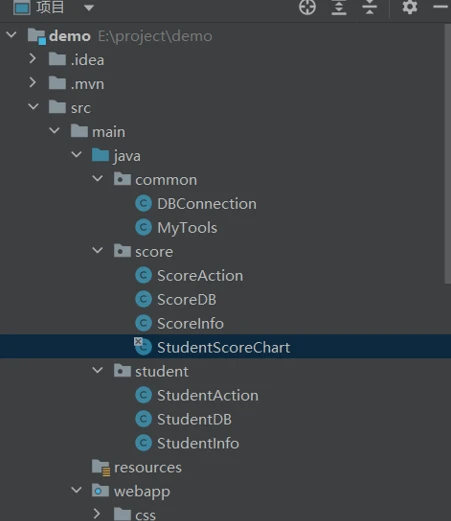
接下来右击项目名称,打开模块设置。当然,你也可以通过 文件-项目结构-项目设置-模块 找到接下来的操作界面。
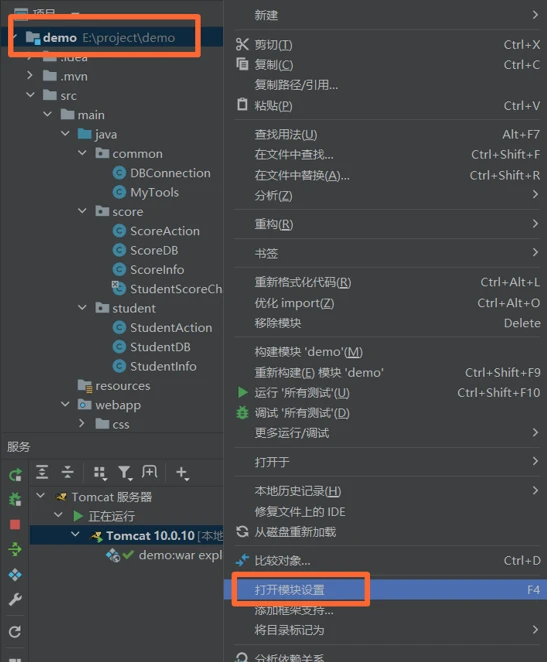
“依赖”,选择“JAR或目录…”,然后选中项目内WEB-INFidea 导入war包文件夹里面的lib文件夹,添加后确定即可。
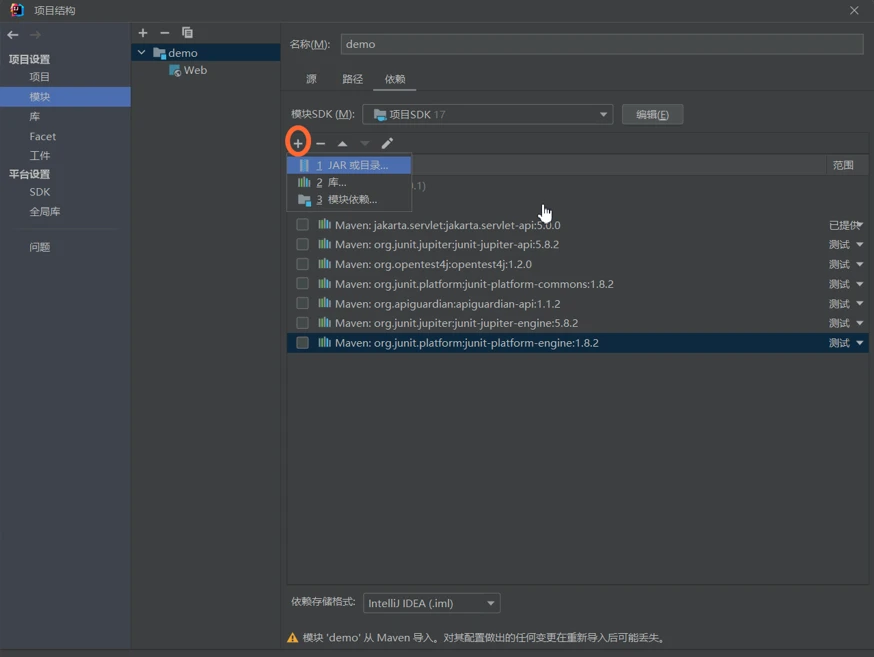
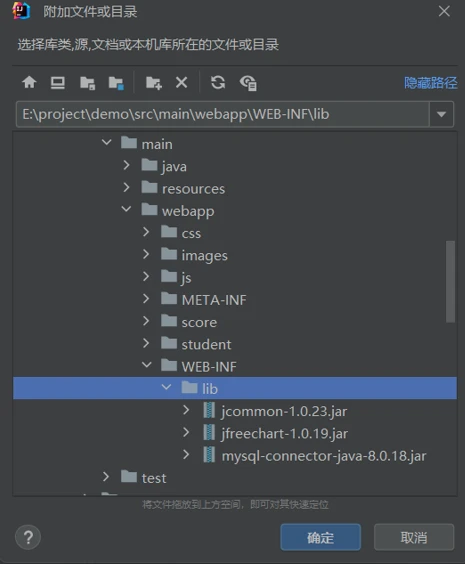
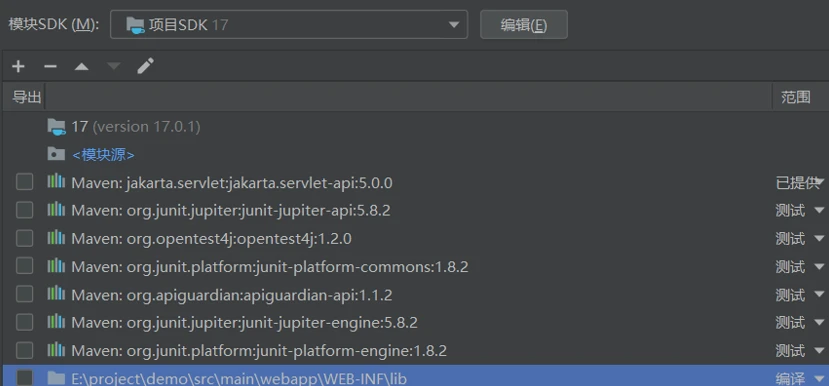
现在我们来配置运行web项目。右上角运行按钮旁边应该会出现一个Tomcat服务器的运行配置。
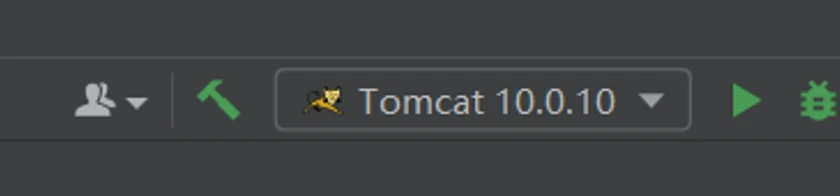
不管有没有,点开下拉栏,编辑配置。

如果没有,就左上角“+”添加新配置,Tomcat服务器-本地。
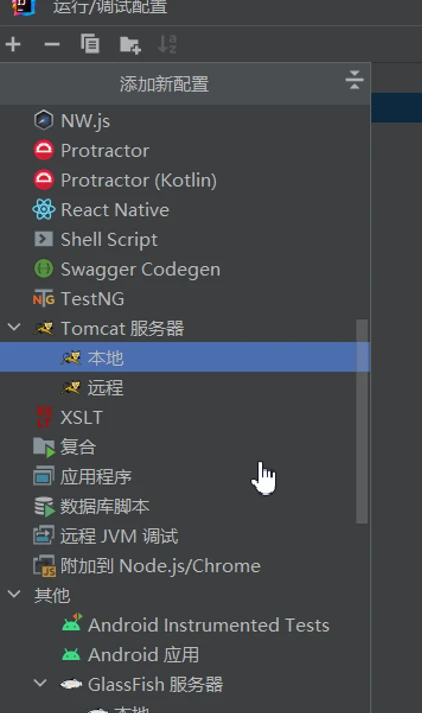
右侧栏目中,在“应用程序服务器”这一行配置,选择Tomcat解压的文件夹即可。
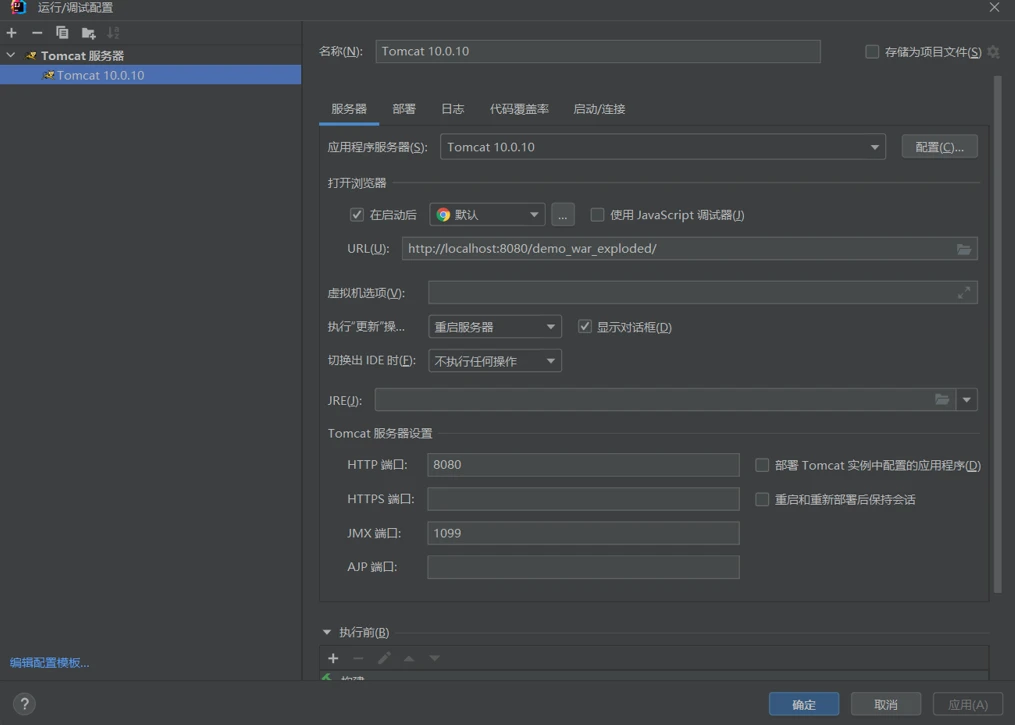
然后单击“部署”,在“在服务器启动时部署”栏中应该会出现一个已经配置好的工件。
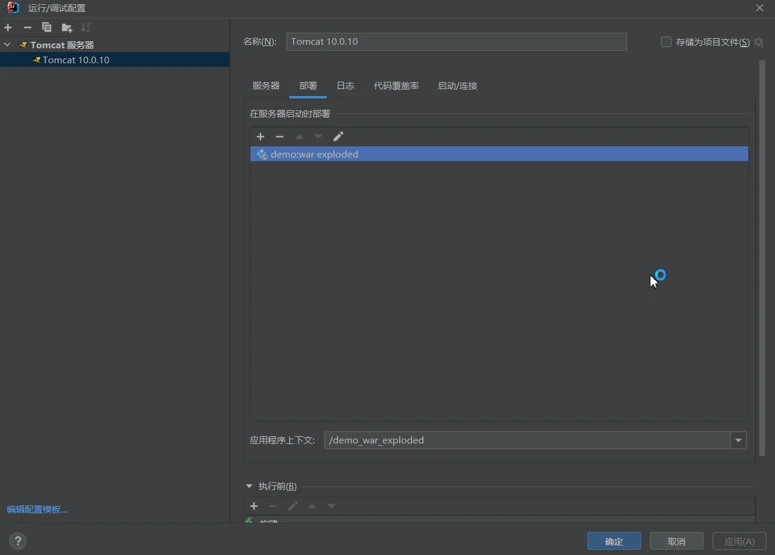
如果没有,“+”然后选择工件即可。如果没有工件选项,需要去项目结构自行配置,这说明前面的流程你没有跟着我的教程走,idea没有识别到你的web.xml。
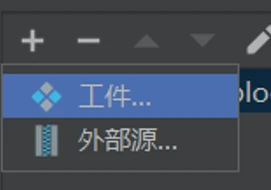
现在运行,网页应该就可以正常跑起来了。
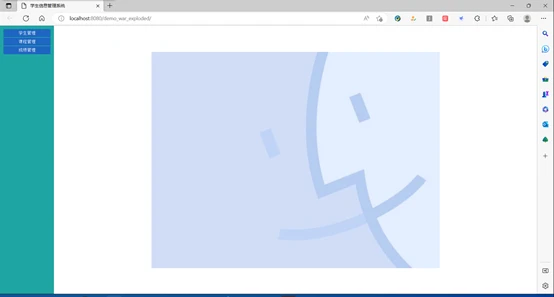

二. 如何导出war包并且包含java源码?
由于我们创建的是Maven项目,而Maven已经为我们提供了轻松导出war包的指令,所以导出war包并非难事。创建项目后idea应该会自动帮我们安装maven,如果没有或者安装不了,可以参考这个视频BV16Q4y127BZ。
在Maven项目中,pom.xml(Project Object Model)对于项目的配置起着主导控制作用,我们有空可以百度自学简单了解Maven项目中pom.xml的结构与功能。
我们打开项目的pom.xml,重点看到packaging标签。这个标签管理maven项目的导出格式,有jar、war、ear和pom四种。大部分项目默认是jar,这意味着项目会导出成jar包,我们把里面的值改成war,像图中这样即可。

接下来我们打开idea的终端,或者在cmd中使用cd指令跳转到项目目录,输入指令:
(这条指令是clean和package的组合,clean用于清除target生成的内容,package用于生成内容)
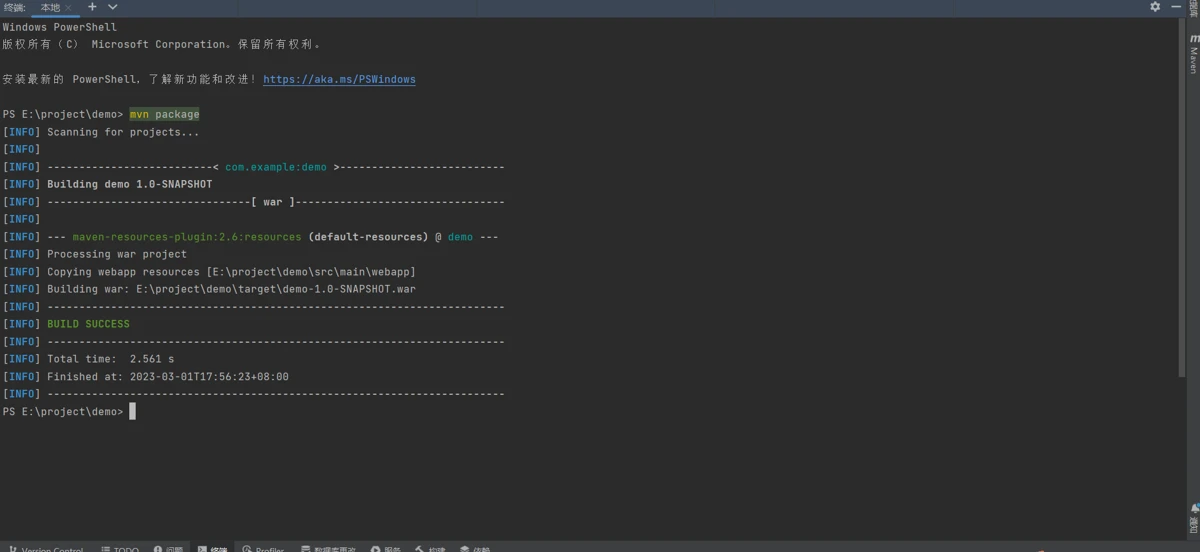
等待片刻,接下来我们可以看到在项目根目录/target文件夹下出现了打包好的war文件。

这个时候我们会发现,导出的war包里面不包含我们在src/main/java文件夹下的java文件,只包含生成好的class文件,这是为什么呢?
这是因为,默认情况下,maven只把我们的resources文件夹和webapp文件夹当成了资源文件夹处理。我们继续处理pom.xml。
在pom结尾会出现build标签。
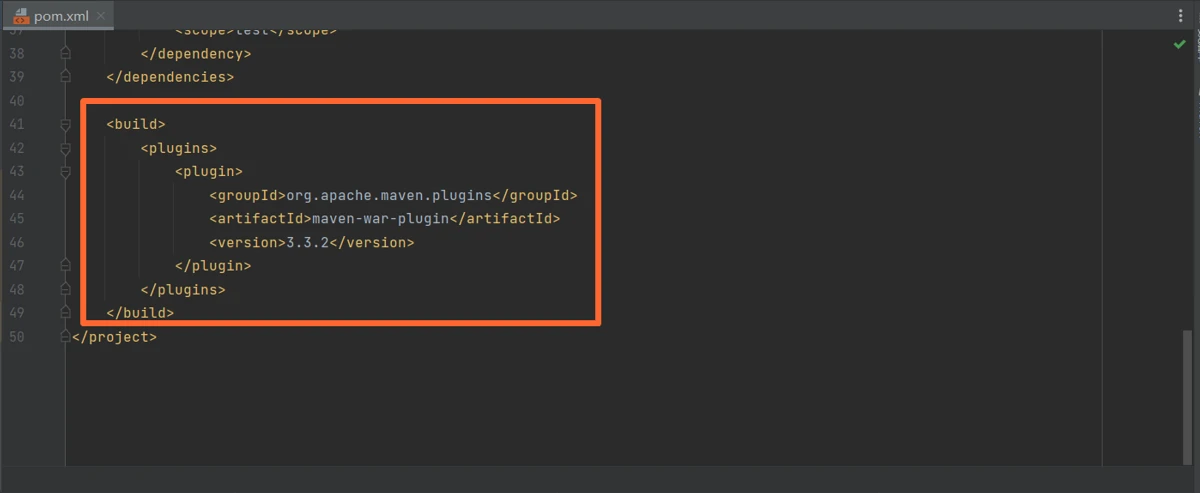
在<build>标签中加入如下内容:(包括springboot项目也可以这样做)
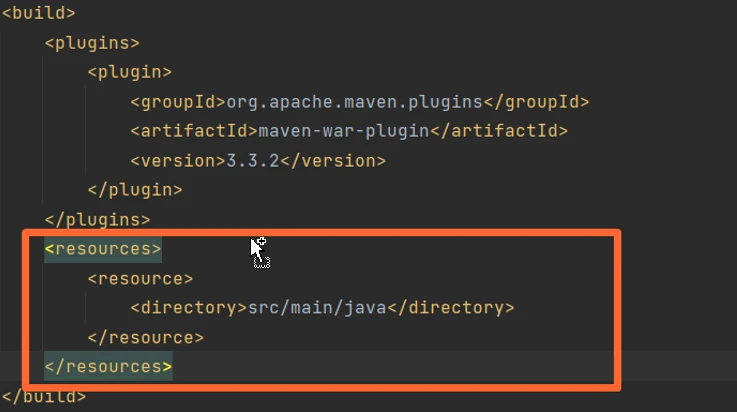
springboot项目:
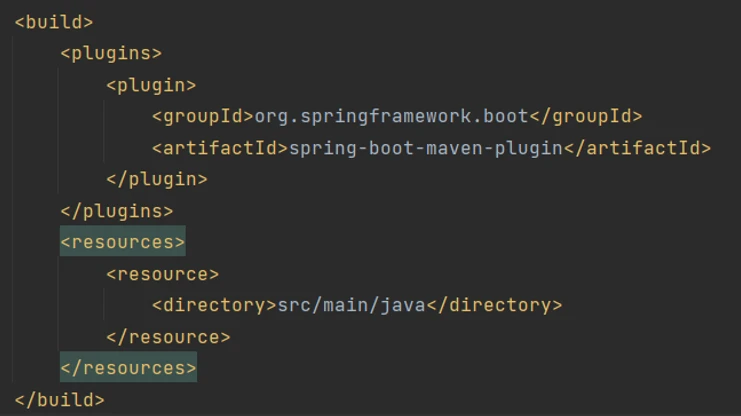
现在我们重新执行mvn clean package指令。执行完后我们会发现,在生成的war包的/WEB_INF/classes里面有我们需要的java代码了。(这里我拿我自己写的spring项目生成的文件演示)
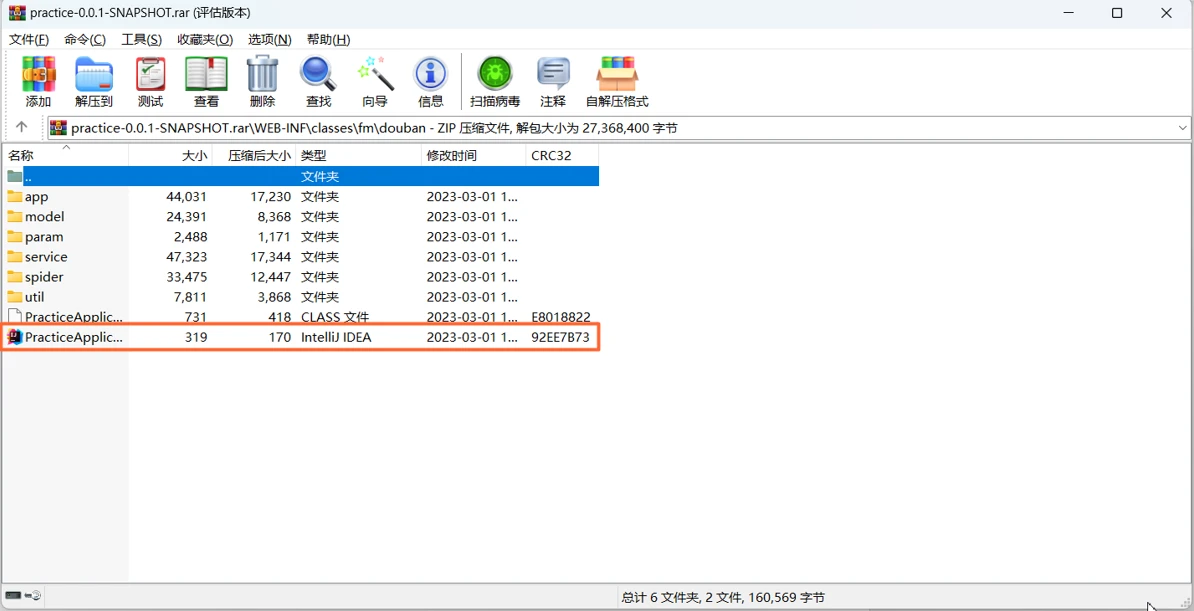
今天的文章
idea 导入war包分享到此就结束了,感谢您的阅读。
版权声明:本文内容由互联网用户自发贡献,该文观点仅代表作者本人。本站仅提供信息存储空间服务,不拥有所有权,不承担相关法律责任。如发现本站有涉嫌侵权/违法违规的内容, 请发送邮件至 举报,一经查实,本站将立刻删除。
如需转载请保留出处:https://bianchenghao.cn/130661.html
